Jak naprawić błąd 0x80070002 Windows 10?
Czy napotkałeś jakieś błędy podczas pobierania aktualizacji systemu Windows 10? (Did you come across any errors while downloading Windows 10 update?)Jest to dość powszechny problem również w systemie Windows 7(Windows 7) . Dzisiaj naprawimy błąd aktualizacji 0x80070002 w systemie Windows(Windows) 10 za pomocą wypróbowanych i przetestowanych metod. Kod błędu 0x80070002 (Error Code 0x80070002) Windows 7 i 10 występuje zwłaszcza wtedy, gdy plik aktualizacji systemu Windows(Windows) znika z bazy danych lub wspomniany plik na urządzeniu jest niezgodny z instrukcjami bazy danych. Następujące komunikaty mogą pojawić się na ekranie, jeśli napotkasz ten błąd:
- System Windows nie mógł wyszukać nowych aktualizacji.(Windows could not search for new updates. )
- Wystąpił błąd podczas sprawdzania nowych aktualizacji na komputerze.(An error occurred while checking for new updates for your PC. )
- Znalezione błędy: kod 80070002.(Error(s) found: code 80070002. )
- Windows Update napotkał nieznany błąd. Kod błędu 0x80070002(Windows Update encountered an unknown error. Error code 0x80070002 )

Jak naprawić błąd 0x80070002 Windows 10(How To Fix Error 0x80070002 Windows 10)
Oto główne przyczyny błędu 0x80070002:
- Wadliwe sterowniki
- Brakujące pliki aktualizacji systemu Windows(Windows update)
- Problemy z aktualizacją systemu Windows
- Uszkodzone aplikacje
Istnieją inne kody błędów, takie jak 80244001, 80244022 i kilka innych, wskazujące na problem z aktualizacją systemu Windows . (Windows)Wspomniany kod może się różnić, ale rozwiązania go rozwiązać są prawie identyczne. Postępuj zgodnie(Follow) z jedną z poniższych metod, aby rozwiązać ten problem.
Metoda 1: Uruchom narzędzie do rozwiązywania problemów z Windows Update(Method 1: Run Windows Update Troubleshooter)
System Windows(Windows) oferuje wbudowane narzędzie do rozwiązywania problemów, które pozwala naprawiać drobne problemy. Zaleca się najpierw uruchomić narzędzie do rozwiązywania problemów z systemem Windows(Windows) , aby naprawić błąd aktualizacji systemu Windows 10(Windows 10) o kodzie 0x80070002 w następujący sposób:
1. Naciśnij jednocześnie Windows + I keys aby uruchomić Ustawienia(Settings) .
2. Kliknij kafelek Aktualizacja i zabezpieczenia(Update & Security) , jak pokazano.

3. Przejdź do menu Rozwiązywanie problemów(Troubleshoot ) w lewym okienku.
4. Wybierz narzędzie do rozwiązywania problemów Windows Update i kliknij przycisk Uruchom narzędzie do rozwiązywania problemów(Run the troubleshooter) , pokazany poniżej.

5. Poczekaj, aż narzędzie do rozwiązywania problemów wykryje i naprawi problem. Po zakończeniu procesu uruchom ponownie (restart) komputer(your PC) .
Przeczytaj także: (Also Read:) Jak ustawić alarmy w systemie Windows 10(How to Set Alarms in Windows 10)
Metoda 2: Synchronizuj ustawienia daty i godziny(Method 2: Synchronize Date and Time Settings)
Możesz się zastanawiać, dlaczego powinniśmy zsynchronizować datę i godzinę tego problemu. Jednak wielu użytkowników stwierdziło, że to rozwiązanie działało, dlatego zaleca się zrobienie tego samego.
1. Kliknij prawym przyciskiem myszy godzinę i datę( time and date) z prawego końca paska zadań(Taskbar) .

2. Wybierz z listy opcję Adjust date/time .

3. Włącz przełącznik(On) dla podanych opcji:
- Ustaw czas automatycznie(Set time automatically)
- Ustaw strefę czasową automatycznie(Set time zone automatically)

Teraz spróbuj ponownie zaktualizować system Windows.
Przeczytaj także: (Also Read:) Napraw błąd aktualizacji systemu Windows 0x800704c7
Metoda 3: Zmodyfikuj Edytor rejestru(Method 3: Modify Registry Editor)
Postępuj dokładnie zgodnie z podanymi instrukcjami, ponieważ wszelkie zmiany wprowadzone przez modyfikację Edytora rejestru(Registry Editor) będą trwałe.
Uwaga:(Note:) Przed przetworzeniem metody upewnij się, że język urządzenia jest ustawiony na angielski (Stany Zjednoczone)(English (United States)) .
1. Naciśnij jednocześnie klawisze (keys)Windows + R , aby uruchomić okno dialogowe Uruchom .(Run )
2. Wpisz regedit i naciśnij klawisz Enter,(Enter key) aby otworzyć Edytor rejestru(Registry Editor) .

3. Kliknij Tak(Yes) , aby potwierdzić monit Kontrola konta użytkownika .(User Account Control)
4. Przejdź do następującej ścieżki(path) .
HKEY_LOCAL_MACHINE\SOFTWARE\Microsoft\Windows\CurrentVersion\WindowsUpdate\OSUpgrade.

Uwaga:(Note:) Jeśli folder OSUpgrade(OSUpgrade folder ) nie jest obecny, wykonaj podane czynności. W przeciwnym razie możesz przejść do kroku 5(Step 5) , aby edytować klucz OSUpgrade .
4A. Kliknij prawym przyciskiem myszy WindowsUpdate . Wybierz New > Wartość DWORD (32-bitowa),(DWORD (32-bit) value) jak pokazano poniżej.
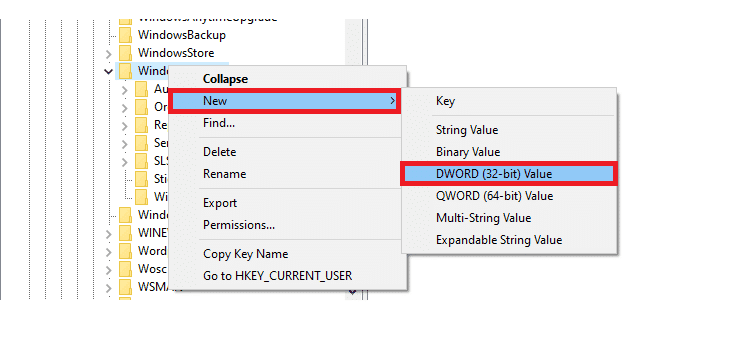
4B. Wpisz wartości z Nazwa wartości:(Value name:) jako AllowOSUpgrade i ustaw Dane wartości:(Value data:) jako 1 .

4C. Wybierz Heksadecymalny(Hexadecimal) pod Bazą(Base ) i kliknij OK

5. Lub wybierz klucz OSUpgrade .
6. Kliknij prawym przyciskiem myszy pusty obszar( empty area) i kliknij Nowy(New) > Wartość DWORD (32-bitowa)(DWORD (32-bit) Value) , jak pokazano poniżej.

7. Kliknij prawym przyciskiem myszy nowo utworzoną wartość(value) i wybierz opcję Modyfikuj…(Modify…) , jak pokazano.

8. Ustaw nazwę wartości na AllowOSUpgrade , a dane wartości na 1 .

9. Wybierz Heksadecymalny(Hexadecimal) w bazie(Base) i kliknij OK .

10. Na koniec uruchom ponownie (restart) komputer(your PC) .
Metoda 4: Wyłącz zaporę Windows Defender (niezalecane)(Method 4: Disable Windows Defender Firewall (Not Recommended))
Program Windows Defender(Windows Defender) lub oprogramowanie antywirusowe innej firmy działające w tle również może powodować ten problem. Wykonaj poniższe czynności, aby tymczasowo wyłączyć program Windows Defender(Windows Defender) , aby naprawić kod błędu 0x80070002(Error Code 0x80070002) w systemie Windows 7(Windows 7) i 10:
1. Przejdź do Ustawienia(Settings) > Aktualizacja i zabezpieczenia(Update & Security ) , jak pokazano w Metodzie 1(Method 1) .

2. Wybierz Zabezpieczenia systemu Windows(Windows Security) w lewym okienku i Ochrona przed wirusami i zagrożeniami(Virus & threat protection) w prawym okienku.

3. W oknie Zabezpieczenia systemu Windows(Windows Security) kliknij Zarządzaj ustawieniami(Manage settings ) w obszarze Ustawienia ochrony przed wirusami i zagrożeniami(Virus & threat protection settings)

4. Wyłącz(Off) pasek przełączania dla ochrony w czasie rzeczywistym(Real-time protection) .

5. Kliknij Tak(Yes) , aby potwierdzić.
Przeczytaj także: (Also Read:) Jak blokować lub odblokowywać programy w zaporze Windows Defender(How to Block or Unblock Programs In Windows Defender Firewall)
Metoda 5: Przywróć Windows Update(Method 5: Rollback Windows Update)
Czasami system Windows(Windows) może nie pomyślnie wyodrębnić zaktualizowanych plików. Aby naprawić błąd aktualizacji 0x80070002 Windows 10 , zaleca się wycofanie aktualizacji systemu Windows(Windows) w następujący sposób:
1. Przejdź do opcji Ustawienia(Settings) > Aktualizacje i zabezpieczenia(Update & Security) , jak pokazano wcześniej.
2. W Windows Update kliknij Wyświetl historię aktualizacji(View update history) , jak pokazano poniżej.

3. Kliknij opcję Odinstaluj aktualizacje(Uninstall updates) , jak pokazano.

4. Wybierz najnowszą aktualizację(latest update) systemu Microsoft Windows (na przykład KB5007289 ) i kliknij przycisk Odinstaluj(Uninstall) , który jest podświetlony.

5. Na koniec uruchom ponownie (restart) komputer z systemem Windows(your Windows PC) .
Metoda 6: Uruchom skanowanie SFC i DISM(Method 6: Run SFC and DISM Scans)
Uszkodzone pliki systemowe mogą również wpływać na Windows Update na komputerze stacjonarnym/laptopie z systemem Windows 7 lub 10. Wykonaj poniższe czynności, aby wykryć, naprawić i przywrócić pliki systemowe oraz rozwiązać błąd aktualizacji 0x80070002 Windows 10 za pomocą wbudowanych narzędzi naprawczych:
1. Naciśnij klawisz Windows(Windows key) , wpisz Wiersz polecenia(Command Prompt) i kliknij Uruchom jako administrator(Run as administrator) .

2. Kliknij Tak(Yes) w monicie Kontrola konta użytkownika .(User Account Control)
3. Wpisz sfc /scannow i naciśnij klawisz Enter,(Enter key) aby uruchomić skanowanie Kontrolera plików systemowych .(System File Checker)

Uwaga:(Note:) rozpocznie się skanowanie systemu, a jego zakończenie zajmie kilka minut. W międzyczasie możesz kontynuować wykonywanie innych czynności, ale uważaj, aby przypadkowo nie zamknąć okna.
Po zakończeniu skanowania wyświetli jeden z tych komunikatów:
- Ochrona zasobów systemu Windows nie znalazła żadnych naruszeń integralności.(Windows Resource Protection did not find any integrity violations.)
- Ochrona zasobów systemu Windows nie mogła wykonać żądanej operacji.(Windows Resource Protection could not perform the requested operation.)
- Ochrona zasobów systemu Windows znalazła uszkodzone pliki i pomyślnie je naprawiła.(Windows Resource Protection found corrupt files and successfully repaired them.)
- Ochrona zasobów systemu Windows znalazła uszkodzone pliki, ale nie była w stanie naprawić niektórych z nich.(Windows Resource Protection found corrupt files but was unable to fix some of them.)
4. Po zakończeniu skanowania uruchom ponownie (restart) komputer(your PC) .
5. Ponownie uruchom Wiersz Poleceń jako administrator(Command Prompt as administrator) i wykonaj podane polecenia jedno po drugim:
dism.exe /Online /cleanup-image /scanhealth dism.exe /Online /cleanup-image /restorehealth dism.exe /Online /cleanup-image /startcomponentcleanup
Uwaga: Aby poprawnie wykonywać polecenia (Note:)DISM , musisz mieć działające połączenie internetowe .

Przeczytaj także: (Also Read:) Jak naprawić błąd Windows Update 80072ee2
Metoda 7: Zmodyfikuj usługę Windows Update(Method 7: Modify Windows Update Service)
Często aktualizacja może się nie powieść i pominąć kilka plików. W takich sytuacjach musisz usunąć lub zmienić nazwy tych plików instalacyjnych, aby rozwiązać błąd aktualizacji systemu Windows 10(Windows 10) 0x80070002.
Uwaga:(Note:) aby można było modyfikować te pliki, usługa aktualizacji musi być wyłączona z działania w tle.
Krok I: Wyłącz usługę Windows Update(Step I: Disable Windows Update Service)
1. Uruchom(Run) okno dialogowe Uruchom, naciskając klawisze Windows + R keys R.
2. Wpisz services.msc i naciśnij Enter , aby uruchomić okno Usługi .(Services)

3. Przewiń w dół, aby zlokalizować usługę Windows Update . Kliknij go prawym przyciskiem myszy i wybierz Właściwości(Properties) z menu kontekstowego, jak pokazano poniżej.

4. Na karcie Ogólne(General tab,) wybierz Typ uruchomienia:(Startup type:) na Automatyczny(Automatic) .

5. Kliknij Zatrzymaj(Stop) , jeśli stan usługi(Service status) to Uruchomiona(Running) .

6. Kliknij Zastosuj(Apply) , aby zapisać zmiany, a następnie OK , aby wyjść.

Krok II: Usuń folder dystrybucji oprogramowania(Step II: Delete Software Distribution Folder)
1. Naciśnij jednocześnie klawisze (keys)Windows + E , aby otworzyć Eksplorator plików.(File Explorer.)
2. Przejdź do katalogu C:\Windows viz, w którym jest zainstalowany system operacyjny Windows .(Windows OS)

3A. Wybierz folder SoftwareDistribution i naciśnij (SoftwareDistribution)klawisz (key)Del , aby go usunąć.
Uwaga:(Note:) jeśli pojawi się monit o edycję jako administrator , wprowadź hasło(password) i naciśnij Enter .

3B. Alternatywnie, zmień jego nazwę(Rename) , naciskając klawisz F2(F2 key) i przejdź dalej.
Krok III: ponownie włącz usługę Windows Update(Step III: Re-enable Windows Update Service)
1. Otwórz okno Usługi zgodnie z instrukcjami w (Services )Kroku I(Step I) .
2. Kliknij prawym przyciskiem myszy usługę Windows Update i wybierz Start , jak pokazano poniżej.

3. Uruchom ponownie(Restart) urządzenie i spróbuj ponownie zaktualizować system Windows(Windows) .
Przeczytaj także: (Also Read:) Odmowa dostępu do systemu Windows 10(How to Fix Access is Denied Windows 10)
Metoda 8: Zresetuj katalog Winsock(Method 8: Reset Winsock Catalog)
Katalog Winsock(Winsock Catalog) to interfejs do komunikacji między oprogramowaniem sieciowym Windows a usługami sieciowymi. (Windows)Zresetowanie tego interfejsu pomogłoby w naprawieniu kodu błędu aktualizacji 0x80070002 w systemie Windows 7(Windows 7) i 10.
1. Uruchom Wiersz Poleceń (Command Prompt) jako administrator(as administrator) jak wcześniej.

2. Wpisz netsh winsock reset i naciśnij klawisz Enter,(Enter key) aby wykonać reset Windows Sockets Catalog .

3. Uruchom ponownie (Restart) komputer(your PC) po zakończeniu procesu.
Często zadawane pytania (FAQ)(Frequently Asked Questions (FAQs))
Q1. Czy aktualizacja sterownika urządzenia pomoże w rozwiązaniu problemu z aktualizacją?(Q1. Will updating my device driver help in resolving the update issue?)
Odp. Tak(Ans. Yes) , aktualizacja sterowników urządzeń może pomóc w rozwiązaniu problemu z błędem aktualizacji 0x80070002 w systemie Windows 10(Windows 10) . Przeczytaj nasz przewodnik dotyczący aktualizacji sterowników urządzeń w systemie Windows 10(How to Update Device Drivers on Windows 10) , aby to zrobić.
Q2. Czy wyłączenie zasilania mojego komputera rozwiąże problem z aktualizacją?(Q2. Will power cycling my PC resolve the update issue?)
Odp. (Ans.) Tak,(Yes,) wyłączenie i wyłączenie zasilania może rozwiązać problem z kodem błędu aktualizacji 0x80070002 w systemach Windows 7(Windows 7) i 10. Możesz wyłączyć i wyłączyć komputer, wykonując te proste czynności:
- Wyłącz(Turn off) komputer i router.
- Odłącz(Disconnect) źródło zasilania, odłączając je.
- Przez kilka minut naciśnij – przytrzymaj przycisk zasilania(Power) .
- Podłącz(Reconnect) ponownie zasilanie.
- Włącz(Switch on) komputer po 5-6 minutach.
Zalecana:(Recommended:)
- Napraw komputer nie zsynchronizował się ponownie, ponieważ nie było dostępnych danych czasowych(Fix Computer Did Not Resync Because No Time Data was Available)
- Jak wysunąć zewnętrzny dysk twardy w systemie Windows 10(How to Eject External Hard Drive on Windows 10)
- Czy rozbieżne w serwisie Netflix?(Is Divergent on Netflix?)
- Jak naprawić niedziałający ekran dotykowy systemu Windows 10(How to Fix Windows 10 Touchscreen Not Working)
Mamy nadzieję, że ten przewodnik pomógł Ci skutecznie naprawić błąd aktualizacji systemu Windows 10 (fix Windows 10 update) o kodzie 0x80070002 . (error code 0x80070002 )Zachęcamy(Feel) do skontaktowania się z nami z pytaniami i sugestiami w sekcji komentarzy poniżej.
Related posts
Napraw błąd odłączenia nośnika w systemie Windows 10
Napraw błąd braku migracji urządzenia w systemie Windows 10
Napraw kod błędu 0x80004005: Nieokreślony błąd w systemie Windows 10
Napraw błąd uszkodzenia struktury krytycznej w systemie Windows 10
Napraw błąd uszkodzonego dysku Steam w systemie Windows 10
Napraw aplikacje, które wydają się rozmyte w systemie Windows 10
Napraw błąd NSIS podczas uruchamiania instalatora w systemie Windows 10
Napraw Nie można zainstalować DirectX w systemie Windows 10
Napraw problem z miganiem kursora w systemie Windows 10
Jak naprawić brak odpowiedzi drukarki w systemie Windows 10?
Napraw błąd League of Legends Directx w systemie Windows 10
Napraw błąd niebieskiego ekranu WORKER_INVALID w systemie Windows 10
Napraw Spotify nie otwierający się w systemie Windows 10
Napraw sieć Wi-Fi 5 GHz, która nie wyświetla się w systemie Windows 10
Napraw błąd sterownika Bluetooth w systemie Windows 10
Napraw błąd Enter Network Credentials Error w systemie Windows 10
Napraw błąd punktu wejścia nie znaleziono w systemie Windows 10
Napraw błąd limitu czasu Watchdog zegara w systemie Windows 10
Napraw błąd skryptu OneDrive w systemie Windows 10
Jak naprawić uszkodzony rejestr w systemie Windows 10?
